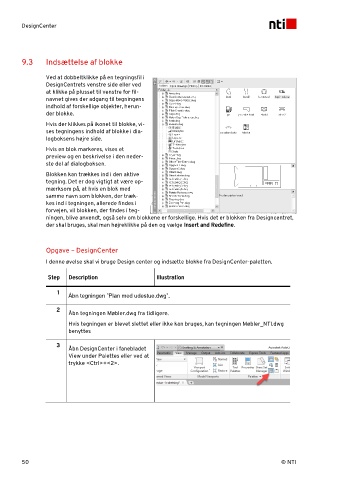Page 56 - AutoCAD 2020 - Blokke og attributter
P. 56
DesignCenter
9.3 Indsættelse af blokke
Ved at dobbeltklikke på en tegningsfil i
DesignCentrets venstre side eller ved
at klikke på plusset til venstre for fil-
navnet gives der adgang til tegningens
indhold af forskellige objekter, herun-
der blokke.
Hvis der klikkes på ikonet til blokke, vi-
ses tegningens indhold af blokke i dia-
logboksens højre side.
Hvis en blok markeres, vises et
preview og en beskrivelse i den neder-
ste del af dialogboksen.
Blokken kan trækkes ind i den aktive
tegning. Det er dog vigtigt at være op-
mærksom på, at hvis en blok med
samme navn som blokken, der træk-
kes ind i tegningen, allerede findes i
forvejen, vil blokken, der findes i teg-
ningen, blive anvendt, også selv om blokkene er forskellige. Hvis det er blokken fra Designcentret,
der skal bruges, skal man højreklikke på den og vælge Insert and Redefine.
Opgave – DesignCenter
I denne øvelse skal vi bruge Design center og indsætte blokke fra DesignCenter-paletten.
Step Description Illustration
1 1
Åbn tegningen ”Plan med udestue.dwg”.
2 2
Åbn tegningen Møbler.dwg fra tidligere.
Hvis tegningen er blevet slettet eller ikke kan bruges, kan tegningen Møbler_NTI.dwg
benyttes
3
Åbn DesignCenter i fanebladet
View under Palettes eller ved at
trykke <Ctrl>+<2>.
50 © NTI